2023-07-09 275
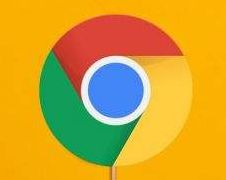
谷歌浏览器稳定版下载 chrome谷歌浏览器官方稳定版
这款chrome谷歌浏览器官方稳定版是一款基于JavaScript V8引擎的快速、安全浏览器,拥有超级简洁的界面,可以给用户们带来最简单的使用体验,让上网浏览网页更加轻松,是一款可让您更快速、轻松且安全地使用网络的浏览器,大家赶紧下载体验看看吧。
具体步骤如下:
1、 点击谷歌浏览器右上方的三个点进入菜单。
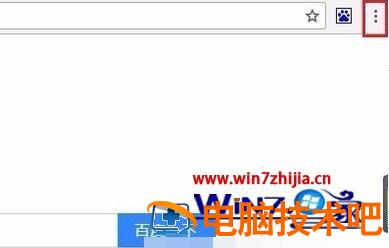
2、随后点击下拉菜单中的“设置”。

3、随后选择“扩展程序”。
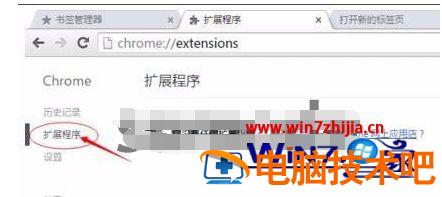
4、将下载完成的ie tab插件直接拉入谷歌浏览器中。
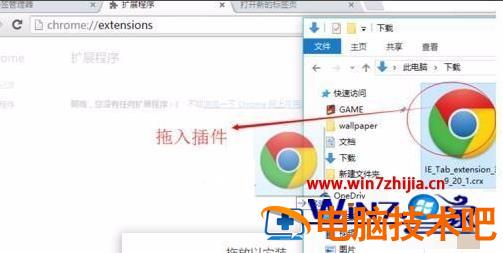
5、在弹出的对话框中选择“添加扩展程序”。
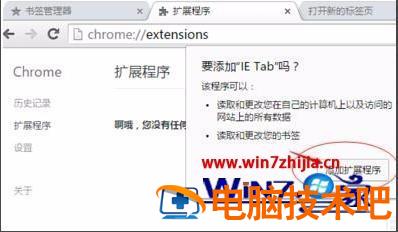
6、随后即可在网页打开使用。
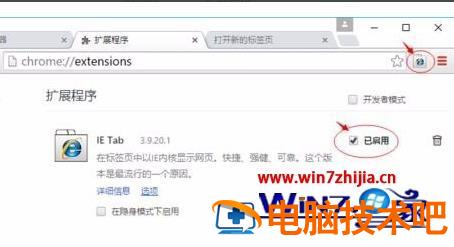
7、在不兼容的网页下右击选择ie tab打开即可。
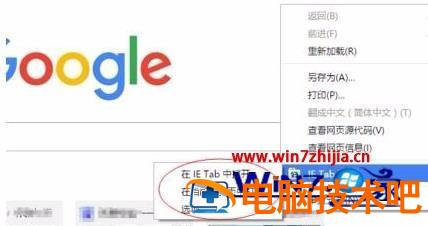
上述便是谷歌浏览器兼容性视图的详细设置方法,如果你有这个需要的话,不妨可以参考上面的方法来进行设置吧。
原文链接:https://000nw.com/8415.html
=========================================
https://000nw.com/ 为 “电脑技术吧” 唯一官方服务平台,请勿相信其他任何渠道。
系统教程 2023-07-23
电脑技术 2023-07-23
应用技巧 2023-07-23
系统教程 2023-07-23
系统教程 2023-07-23
软件办公 2023-07-11
软件办公 2023-07-11
软件办公 2023-07-12
软件办公 2023-07-12
软件办公 2023-07-12
扫码二维码
获取最新动态
